Se ti stai chiedendo come ingrandire caratteri WhatsApp su iPhone, Android o PC, potrei esserti d’aiuto. Dopo aver sgranato gli occhi per un pò di tempo, ti sei deciso a cambiare la dimensione del testo nell’applicazione o su WhatsApp Web. A causa della risoluzione dello schermo del tuo smartphone, pur avendoci una buona vista, potresti provare la sensazione del cosiddetto “occhio stanco” durante la lettura dei messaggi. Spesso, infatti, più è alta la risoluzione (1080p, 4K e altre), più è piccolo il testo delle impostazioni e della chat. Dunque, vorresti che il font sia più grande. Non sapendo se sia possibile zoomarlo, ti sei fiondato sul web alla ricerca di una soluzione. Tant’è che, fortunamente, sei arrivato sul mio blog.
In questa guida, ti spiego infatti come ingrandire caratteri WhatsApp su iOS o Android. Ti dico cosa devi fare per aumentare la dimensione del font nell’applicazione o su WhatsApp Web. Allora, se sei d’accordo, non resta che cominciare.
Come ingrandire caratteri WhatsApp

Prima di rivelarti come ingrandire caratteri WhatsApp su iPhone, Android o PC, voglio ricordarti che facendolo, la dimensione del testo potrebbe variare anche per altre applicazioni o pagine web. Su iOS e su computer (da browser), non c’è un’opzione che permette di modificare la grandezza del testo nei messaggi. Pertanto, su iPhone dovrai regolare il font dinamico, che aumenterà il testo di tutte le app che supportano questa funzione. Invece, da browser, dovrai regolare lo zoom, che renderà più grande il testo di tutte le pagine web visualizzate.
Per ultimo, devi sapere che pur aumentando la grandezza del testo, potrai sempre usare i diversi stili per scrivere su WhatsApp. Sto parlando della formattazione testo, che permette di utilizzare il corsivo, il grassetto, il barrato, il monospaziato e, volendo, il sottolineato.
Ciò premesso, di seguito ho inserito tutti gli approfondimenti che ti permettono di ingrandire caratteri WhatsApp usando iPhone, Android o WhatsApp Web. Procedi leggendo e applicando i passaggi correlati al dispositivo che stai utilizzando.
Indice
iPhone
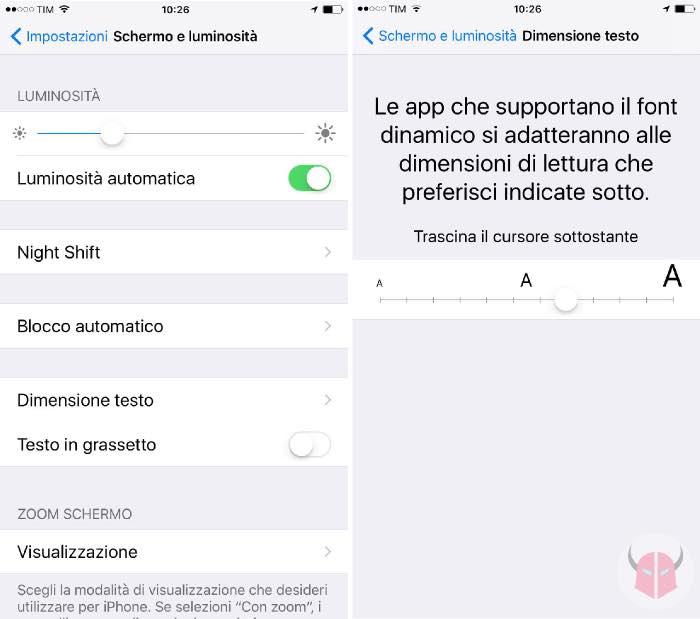
Se possiedi un iPhone e ti stai domandando come ingrandire caratteri WhatsApp, recati in Impostazioni di sistema > Schermo e luminosità e tocca Dimensione testo. In quella sezione, ci sarà una scala di caratteri che va dal più piccolo al più grande. Tutto quello che devi fare, è trascinare il cursore verso destra, in modo da ingrandire il testo. Fallo fino alla dimensione desiderata. L’anteprima del testo, puoi controllarla guardando la scritta “Le app che supportano il font dinamico si adatteranno alle dimensioni di lettura che preferisci indicate sotto“. Quando hai regolato il font, le modifiche verranno salvate automaticamente. Perciò, puoi uscire senza fare altro.
A questo punto, dovresti essere riuscito a ingrandire caratteri WhatsApp su iPhone. Per controllare, apri l’applicazione. Il testo delle chat, delle impostazioni e dei messaggi, dovrebbe essere ingrandito. Se vuoi ingrandirlo maggiormente, accedi al percorso Impostazioni di sistema > Generali > Accessibilità, tocca Testo più grande e attiva tale funzione. Così facendo, avrai a disposizione una scala di caratteri con una dimensione maggiorata. Come prima, devi semplicemente spostare il cursore verso destra in modo da regolare la grandezza del testo. Per ulteriori informazioni, puoi leggere questa pagina della FAQ di WhatsApp.
Android
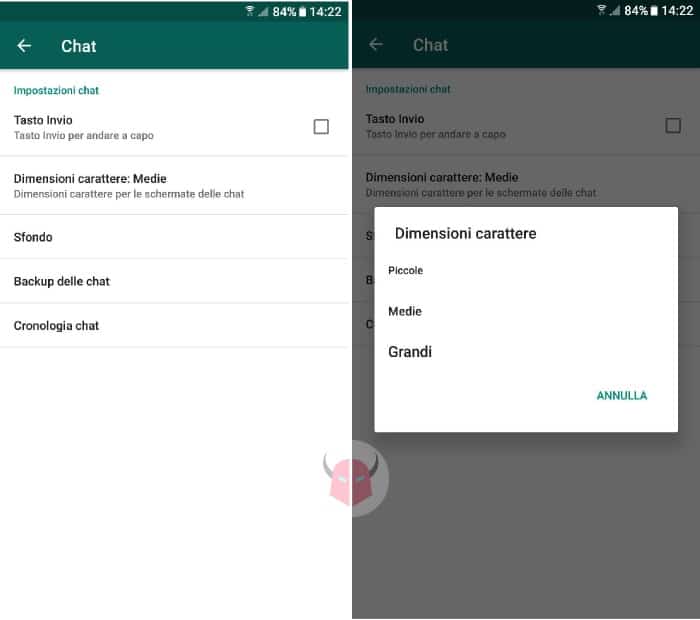
Se utilizzi Android, come ad esempio uno smartphone Samsung, e ti stai chiedendo come ingrandire caratteri WhatsApp, puoi farlo dall’applicazione. All’interno di WhatsApp, c’è un’opzione che ti consente di regolare la dimensione del testo. La trovi in Menu > Impostazioni > Chat e si chiama Dimensioni carattere. Toccandola visualizzerai le opzioni Piccole, Medie e Grandi. Per default, è impostata su Medie. In questo caso, per ingrandire caratteri WhatsApp, devi selezionare Grandi. A partire da subito, il testo dei messaggi e delle chat risulterà più grande. Invece, non verrà modificata la dimensione del testo per le impostazioni e la lista chat.
Nel caso in cui tu voglia ingrandire caratteri WhatsApp anche per impostazioni, rubrica e lista chat, devi modificare la dimensione dei caratteri dal sistema operativo. Vai nelle Impostazioni dello smartphone, trova e regola le opzioni che ti permettono di cambiare la grandezza del testo. Per ulteriori informazioni, puoi consultare le FAQ di WhatsApp a questo indirizzo.
WhatsApp Web

Se usi WhatsApp Web da PC e vuoi sapere come ingrandire caratteri WhatsApp, prima di dirti come si fa, devo premettere che il procedimento e il risultato sono diversi in base al fatto che tu ti colleghi da browser oppure tramite WhatsApp per Mac o WhatsApp per Windows. Nel primo caso, se modifichi la grandezza del testo, lo farai per tutte le pagine web che visualizzerai nel browser. Invece, usando l’applicazione per Desktop, limiterai l’ingrandimento dei caratteri solo a WhatsApp.
Usando il browser, per ingrandire caratteri WhatsApp, puoi utilizzare le impostazioni del browser stesso. Su Chrome, Firefox, Edge, Safari o Opera, vai nelle Impostazioni, trova lo Zoom e aumenta la sua percentuale. Per impostazioni predefinita, è al 100%. In questo caso, prova a metterla al 110% e incrementa il valore fino quando non trovi la dimensione giusta.
Utilizzando l’app per Desktop, innanzitutto devi aprire il programma. Poi, procedi a ingrandire caratteri WhatsApp. Se hai macOS, devi cliccare nel menu in alto l’opzione Visualizza e scegliere Ingrandisci. In alternativa, puoi esegure la combinazione di tasti ⌘ cmd +. Invece, se hai Windows, devi eseguire la combinazione di tasti Ctrl +. Per aumentere ancora la grandezza, basta che ripeti l’operazione.